
本日はSteamでサブアカウントのログインIDとパスワードの入力を省略する方法を紹介します。
メインのアカウントからアカウント切り替えをするとその都度サブ垢のIDとパスワードの入力を求められて面倒です。
そんな時に便利な技です。
まずサブアカウントに切り替える時の手順ですが、Steamのアプリを立ち上げ
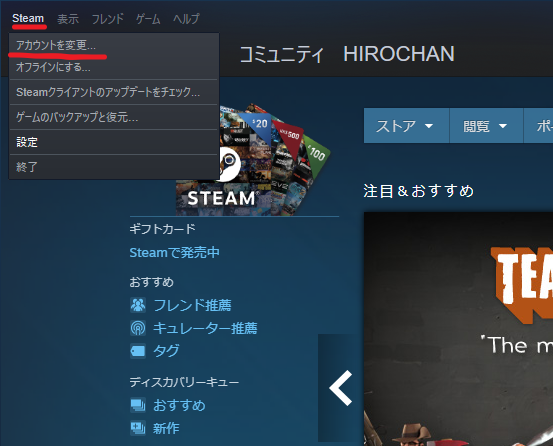
↑左上の「Steam」タブを押すと「アカウント変更」と出てくるのでこれを押すと
↓このようにログアウトを促され、サブアカのIDとパスワードの入力を求められます。
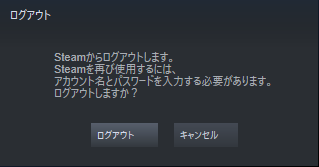
勿論そこで入力すれば切り替えできます。
ではIDとパスワードを省略する手順を紹介します。
事前に少し準備が必要なんですが、
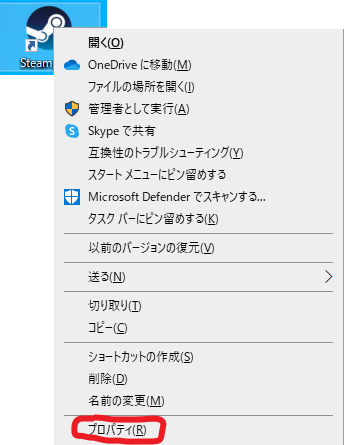
↑デスクトップにあるショートカットアイコンを右クリックして「プロパティ」を開きます
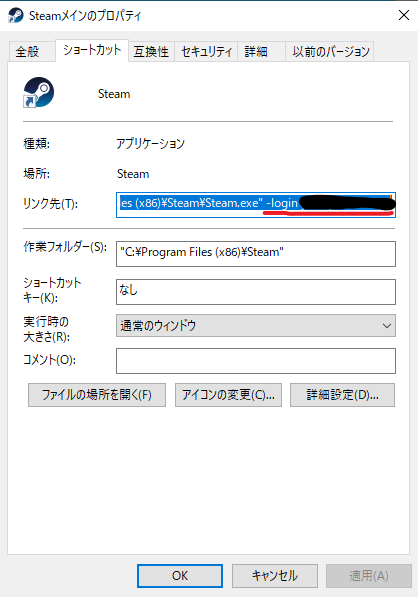
↑「リンク先」の欄にexeファイルまでのパスが書いてあるのですが、そこをいじります
"~~Steam.exe" -login メインアカウントのID メインアカウントのパスワード
-loginの前、 メインアカウントのIDの前 、メインアカウントのパスワードの前にはそれぞれ半角スペースが入っています。
これを入力したら下部のOKボタンを押します。
あとはこのアイコンをクリックするとメインアカウントとしてIDとパスワードを省略してログインできます。
そうしたらこのアイコンを右クリックして「コピー」してデスクトップの空いている所に右クリック「貼り付け」をします。
そうすると先程作ったアイコンがコピーされますので、新しくできたアイコンの上で右クリックして「名前の変更」を押してSteamサブとかわかりやすい名前をつけておきます。
あとは同じようにサブのアイコンを右クリック→プロパティを開いて
リンク先の欄を
"~~Steam.exe" -login サブアカウントのID サブアカウントのパスワード
と入力します。半角スペースを忘れずにいれてください。
で、あとはサブでログインしたい場合はサブのアイコンをクリックするとサブアカウントとしてログインできます。
一つ注意点があり、メインでログインした後にサブでログインしたい場合(またはその逆)、メインアカウントで開いていたアプリを右上の×で閉じただけではアプリが終了していないので、そのタイミングでサブのアイコンを押してもメインアカウントのままになってしまいます。
なので切り替える場合は、まずアプリを右上の×で閉じてその後
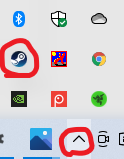
↑ Windows10の場合(Macは使ってないのでわかりません)デスクトップ画面の右下に赤丸で囲んだ上矢印があるのでそれをクリックするとSteamが起動しているので
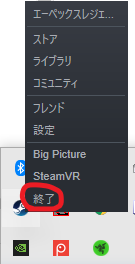
↑ Steamの上で右クリックして終了を押してください。
それからデスクトップに先程作っておいたサブアカウントのアイコンをクリックすればIDとパスワードの入力が省略されてサブアカウントとしてログインができます。



